Вторая часть обзора сервиса NiceHash: принцип работы, алгоритмы и рынок мощности
Майнинг на NiceHash или майнинг с помощью NiceHash?
При работе с NiceHash необходимо помнить, что этот брокер не даёт никаких гарантий относительно заработка на выбранном майнинг-пуле, он предоставляет мощность.
В этой статье приводятся примеры, которые не являются советами по работе с NiceHash.
Как работает NiceHash (НайсХеш, НайсХэш)
Как было описано в первой части обзора, NiceHash берет мощность непосредственно с оборудования продавца: риги, асики, даже обычные компьютеры с видеокартой и подходящим процессором. Покупка мощности на NiceHash осуществляется на рынке мощности посредством ордеров, в которых покупателем указывается сумма и желаемая скорость. Если ордер работает, то на пул, указанный покупателем, через NiceHash передаются шары, полученные от оборудования майнера, чтобы обеспечить возможность покупателю майнить на выбранном пуле. То есть, NiceHash, аккумулируя информацию о свободной мощности на рынке NiceHash, продаёт эту мощность с выгодой для продавцов и по желаемой для покупателей цене.
Miningrigrentals (для новичков): Как Сдать Риги в Аренду? Сравнения Ордеров с Nicehash
Как показано на рисунке, продавец и покупатель не взаимодействуют между собой напрямую. Выплаты монет с пула поступают непосредственно покупателю.
Алгоритмы NiceHash
NiceHash постоянно добавляет и обновляет алгоритмы, на которых можно осуществлять майнинг. На момент написания статьи, это достаточно приличный список: BeamV3, Blake2s, CryptoNightR, CuckaRooz29, Cuckaroo29BFC, CuckooCycle, DaggerHashimoto, Decred, Eaglesong, Equihash, GrinCuckarood29, GrinCuckatoo31, GrinCuckatoo32, Handshake, KAWPOW, Keccak, Lbry, Lyra2REv2, Lyra2REv3, Lyra2Z, NeoScrypt, Nist5, Octopus, Quark, Qubit, RandomXmonero, SHA256, SHA256AsicBoost, Scrypt, X11, X13, X16R, X16Rv2, ZHash.
Соответственно, это означает возможность использования оборудования, которое подходит для майнинга на данных алгоритмах. В данном списке представлены алгоритмы для майнинга с помощью процессоров, видеокарт и асиков.
Как продать мощность на NiceHash от собственного оборудования: майнинг и NiceHash
Разные алгоритмы требуют различного оборудования. Например, сеть Bitcoin имеет невероятно высокие хешрейт и сложность, алгоритмом Bitcoin является SHA256, поэтому Bitcoin не получится майнить на видеокартах, для этого выпускаются асики, работающие с SHA256. Асики — это устройства (интегральные схемы специального назначения), которые предназначены для выполнения конкретных задач. Асик, который работает на алгоритме SHA256, не сможет работать на алгоритме DaggerHashimoto.
Для продажи мощности своего оборудования на NiceHash необходимо установить программное обеспечение NiceHash (об этом чуть ниже). Можно также установить программное обеспечение сторонних разработчиков, но перед этим необходимо тщательно разобраться во всех нюансах. После установки программного обеспечения и регистрации на NiceHash в разделе ригов можно увидеть подключённое оборудование.
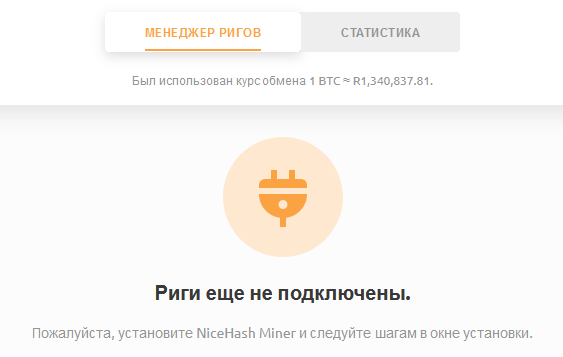
Настройки NiceHash (НайсХеш, НайсХэш) для майнинга
Как уже было упомянуто, для работы с NiceHash необходимо использовать программное обеспечение либо непосредственно разработанное NiceHash, либо ПО сторонних разработчиков. NiceHash предлагает два варианта программного обеспечения для начала майнинга — это NiceHash Miner и NiceHash OS. NiceHash Miner — это программа для майнинга, которая устанавливается как обычная программа для Windows.
NiceHash Miner автоматически выбирает наиболее прибыльный алгоритм в процессе работы. NiceHash OS является операционной системой, которая работает из памяти компьютера и содержит в себе все необходимые драйверы и программы. В случае использования программного обеспечения сторонних разработчиков необходимо подключиться к stratum-серверам NiceHash.
Настройка NiceHash Miner достаточно проста: после регистрации на сайте NiceHash в разделе «Майнинг» нужно добавить новый риг; загрузить и установить NiceHash Miner, следуя инструкциям; после установки открыть майнер и следовать инструкциям на экране. Удалённое управление производится с сайта NiceHash из раздела «Менеджер ригов».
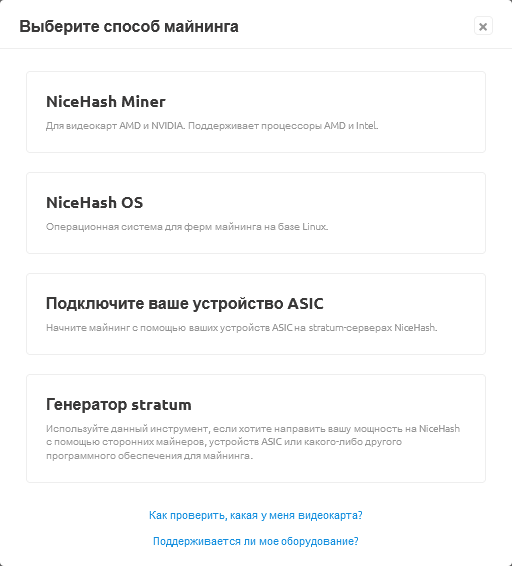
Про настройку операционной системы NiceHash OS расскажет один из самых известных майнеров — Серёга Солёный:
Как купить мощность на NiceHash
Покупка мощности производится в разделе «Рынок мощности». В данном разделе есть две таблицы с ордерами: «Рынок EU» и «Рынок USA». Мощность покупается посредством размещения ордеров на выбранном рынке, после создания ордер будет автоматически размещён и доступен в одной из этих таблиц.
В таблицах указаны: тип ордера; цена в BTC, то есть в Биткоин; ограничение скорости; количество подключённых майнеров; скорость майнинга для конкретного ордера. Для размещения ордера необходимо иметь BTC на счёте, но не менее 0.005 BTC (если на счёте менее 0.005, то ордер просто не будет размещён).
Указанное при создании ордера BTC будет заблокировано до момента полного завершения ордера или его отмены. По мере работы ордера BTC будет списываться за каждую пригодную шару, отправленную на майнинг-пул. Необходимо учитывать комиссии NiceHash, это крайне важно для учёта, как минимум, чтобы не уйти в минус. В этой статье принципиально не указываются комиссии NiceHash, поскольку их величина или количество может быть изменено. Теперь немного расскажем про типы ордеров и расчёт стоимости, и как в целом работает система.
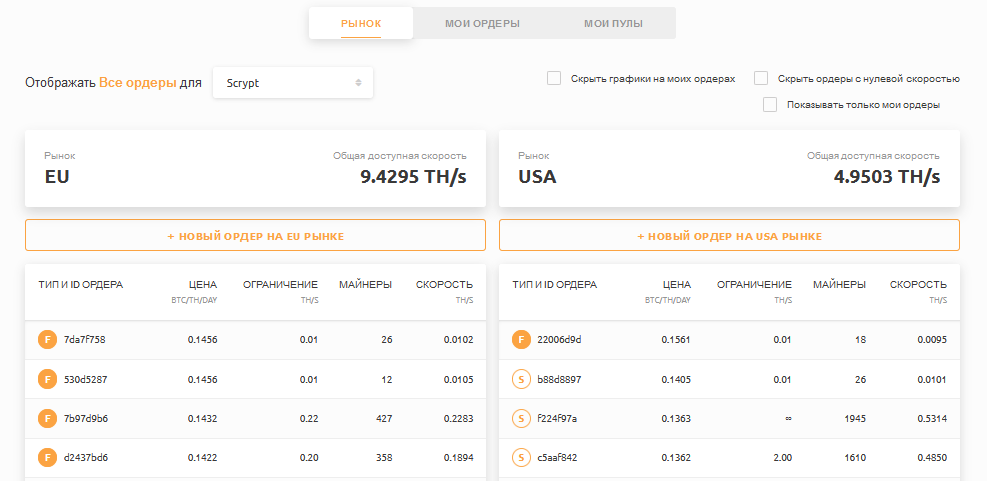
Типы ордеров на NiceHash и как увеличить скорость майнинга на NiceHash
Существует два типа ордеров: фиксированный — F (на данный момент фиксированные ордера отключены); стандартный — S. Фиксированный ордер гарантирует, что NiceHash обеспечит указанную в ордере скорость майнинга, в отличие от стандартного ордера, при работе которого майнеры могут переходить на работу с ордерами с более высокой ценой, соответственно, выполнение стандартного ордера может остановиться или проходить на недостаточной скорости. Выбирая фиксированный ордер необходимо учитывать следующие нюансы, описанные ниже.
Фиксированный ордер будет работать без остановки на заданной скорости; могут быть временные колебания скорости, связанные с отключением и подключением майнеров; чем выше выбранная скорость, тем выше цена ордера. Цена ордера рассчитывается алгоритмом NiceHash, исходя из предложения мощности на рынке; цена такого ордера, как правило, выше, чем у стандартного ордера. Невозможно указать скорость выше той, что может обеспечить NiceHash. Цену фиксированного ордера невозможно изменить в процессе работы.
При использовании стандартного ордера также есть моменты, которые нужно учитывать. В любой момент может появиться ордер с очень высокой ценой и большой скоростью.
При этом скорость может быть указана даже больше, чем есть на рынке — такой стандартный ордер со временем соберёт на себе всех майнеров, кроме работающих с фиксированными ордерами, и будет работать пока не кончится BTC, появится ордер с более высокой ценой или пока он не будет отменён. Иногда конкуренция между ордерами крайне сильна, ордеров много, обеспечить постоянную работу ордера может быть сложно без значительного увеличения цены.
Необходимо также учитывать правила майнинг-пула, с которым работает ордер, на случай простоя ордера и отключения майнинга. Есть пулы, на которых полноценный майнинг начинается сразу, а начисление награды зависит от времени работы на пуле, и, если ордер будет отключаться каждые пару минут, то награда на пуле может не начисляться, а BTC в ордере спишется.
Увеличивать цену можно свободно, а вот уменьшать только на фиксированную величину и один раз в течении фиксированного времени (10 минут на момент написания статьи), то есть, сильно увеличив цену, её не получится быстро снизить. Скорость можно указать без ограничения, что не всегда может быть выгодно, особенно на пулах с маленьким хешрейтом — ордер отработает, а пул так и не найдёт блок, за который сеть даст награду пулу. При установке низкой цены, которая сразу не обеспечит работу ордера, нужно учитывать правила работы майнинг-пула, чтобы не потерять в награде, как уже было упомянуто выше, и не быть заблокированным пулом из-за постоянных отключений и подключений; при установке очень низкой цены нужно быть готовым к длительным простоям ордера. Обязательно нужно учитывать цену монеты, которая добывается с помощью NiceHash, по отношению к BTC — ордер, поставленный с очень низкой ценой, например, в надежде на временное отсутствие заказов с высокой ценой, может внезапно стать ордером с очень высокой ценой, если цена монеты, которую майнит покупатель на пуле, упадёт по отношению к BTC.
ИсточникNiceHashOS — как установить и настроить операционную систему от NiсeHash
NiceHash с 2014 года предлагает свои услуги в индустрии майнинга, а именно сервис автоматического переключения Ваших майнинг ригов на самый выгодный алгоритм и криптовалюту, выплачивая при этом вознаграждение только в Bitcoin, т.е. добытые альткойны так же в автоматическом режиме переводятся в BTC. Собственно на этом функционале NiceHash и получил свою популярность среди начинающих майнеров и тех у кого нет времени на постоянной основе следить за трендами майнинга. Следуя последним тенденциям в майнинговой индустрии компания выпустила собственную Linux операционную систему NiceHashOS в дополнение к всем известному Windows приложению. Желающие совместить удобство и бесплатность Linux операционных систем с удобными функциями NiceHash, Вы сможете легко это сделать с помощью нашего руководства по установке и настройке NiceHash.
Регистрация на сайте NiceHash
Для начала нужно зарегистрироваться на сайте NiceHash.com (кнопка «ПРИСТУПИТЬ»)
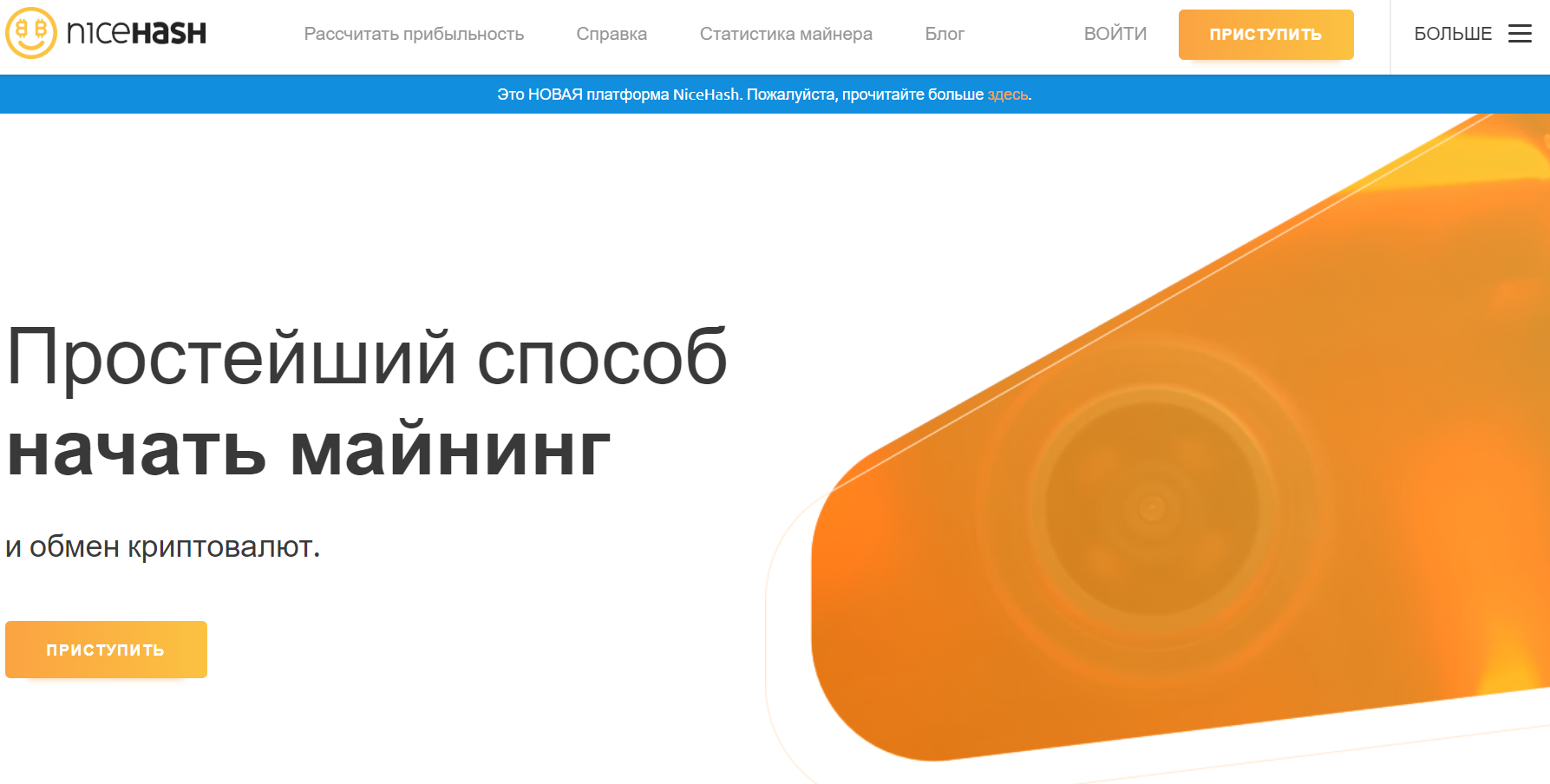
Форма регистрации простая с указанием почты, пароля и страны.
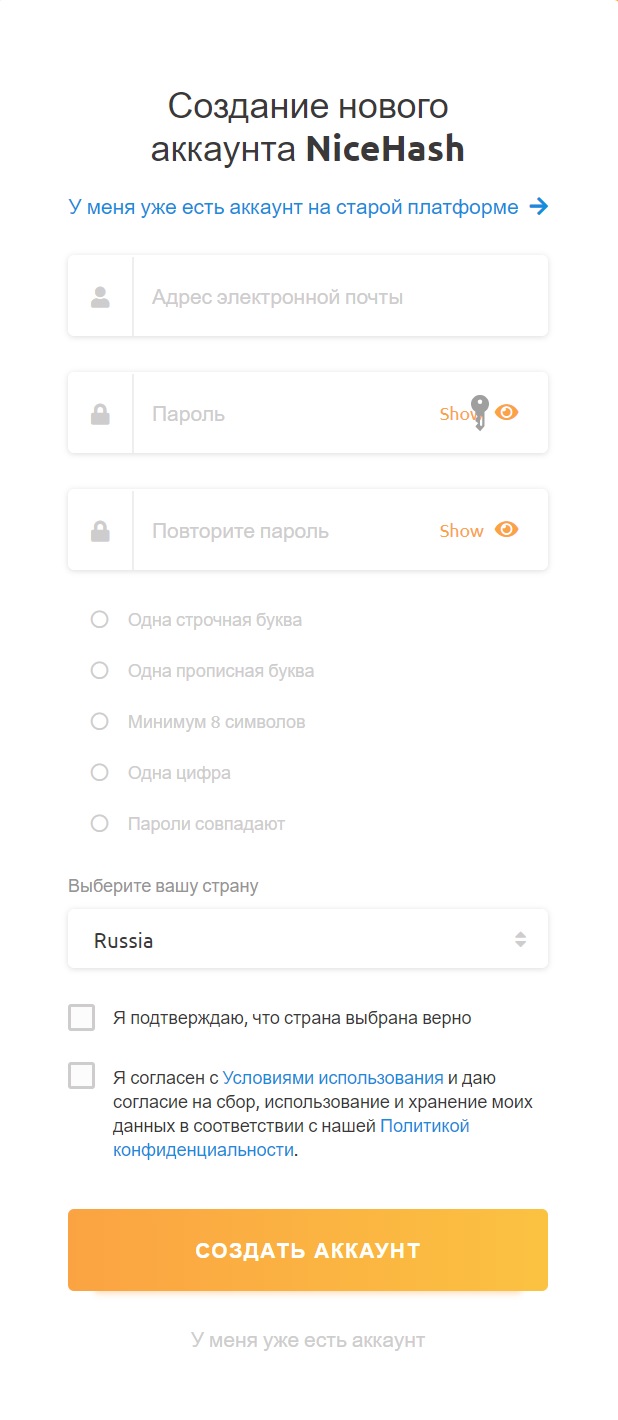
Жмем кнопку кнопку «СОЗДАТЬ АККАУНТ», заходим на почту и подтверждаем ее с помощью перехода по специально ссылке в ответном письме от NiceHash.
На этом регистрация завершена. Далее переходим к установке и настройки NiceHashOS
Создание загрузочного диска с NiceHashOS
Первое, что увидите в свои личном кабинете NiceHash это предложение создать «ДОБАВИТЬ НОВЫЙ РИГ». Давайте сделаем это.
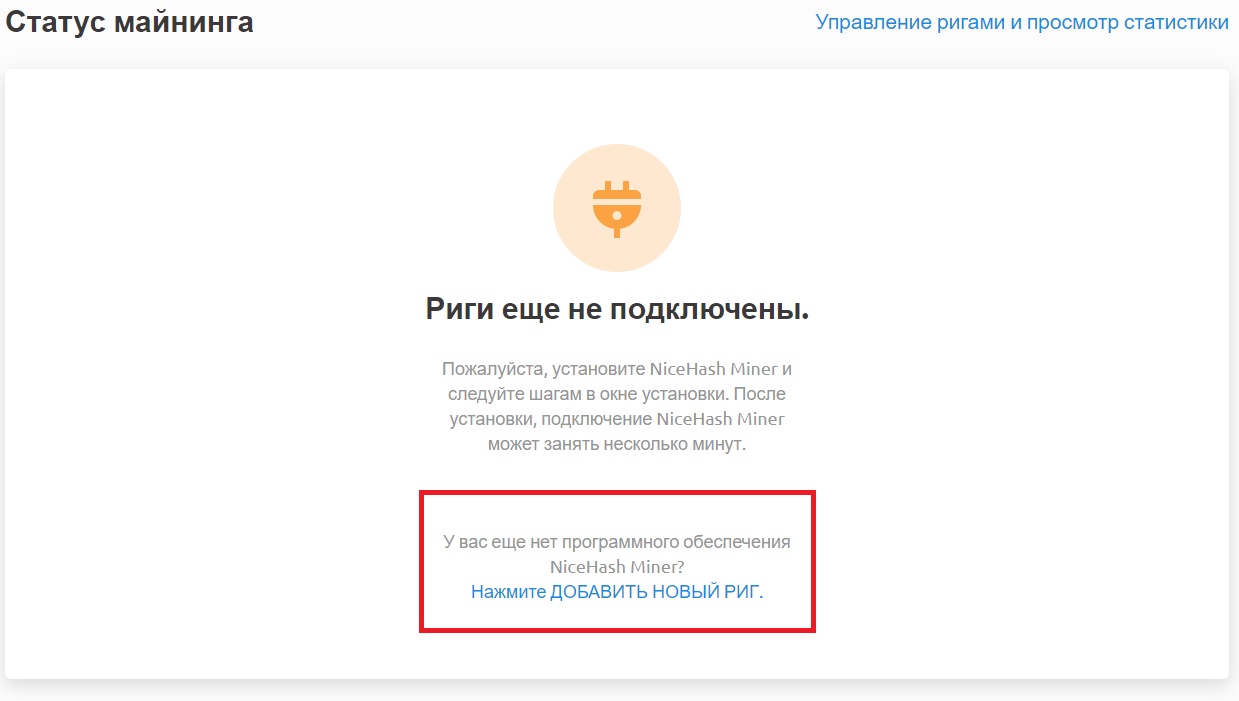
В следующем окне нам прдложат три варианта на выбор: NiceHash Miner, NiceHash OS и Подключить ASIC. Выбираем NiceHash OS. Т.к. NiceHash miner это классическое Windows приложение от НайсХеш.
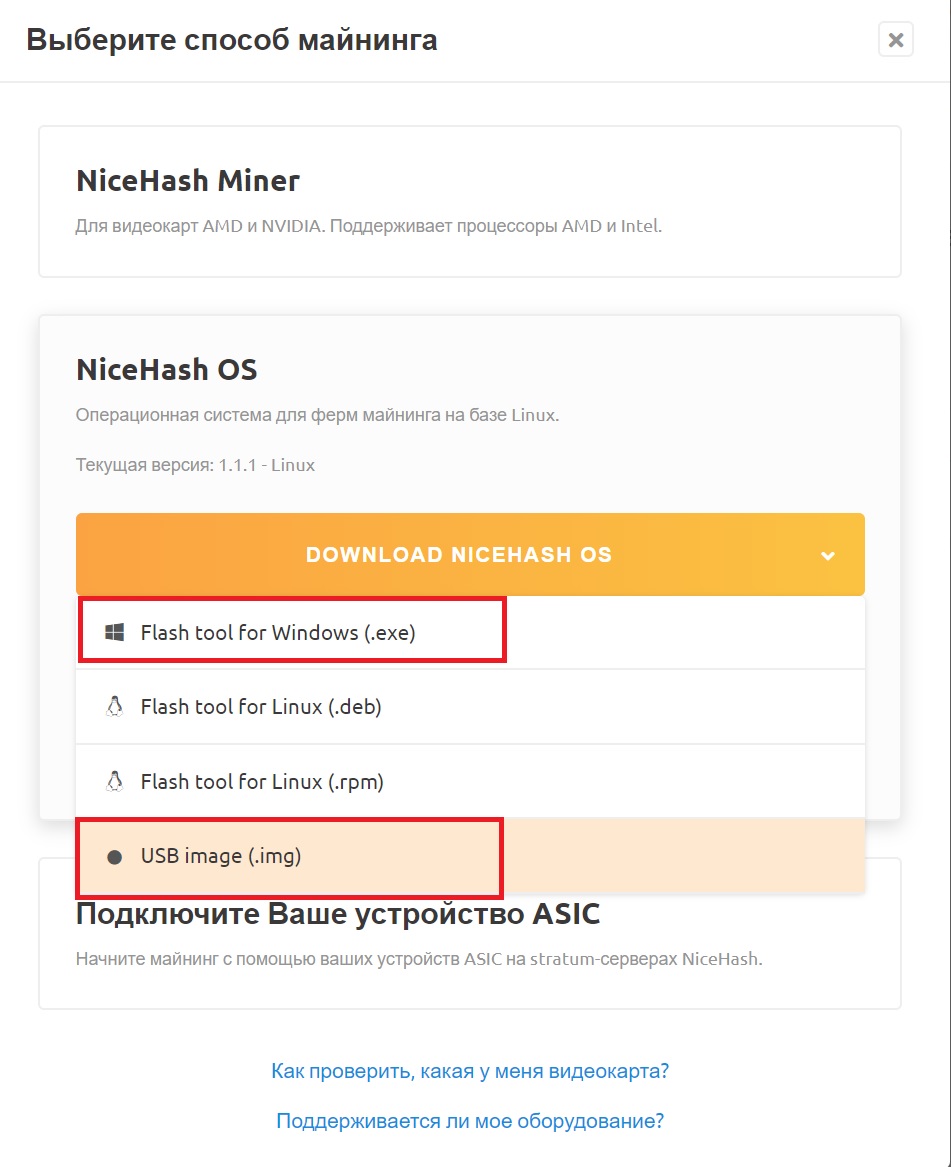
Далее выбираем Flash Tool for Windows, который уже включает в себя образ NiceHashOS и программу для создания загрузочного диска или флешки. Для установки ОС достаточно 4Gb USB флешки.
Можно скачать отдельно образ (USB image) если планируете использовать стороннее приложение для записи образов. Например, Etcher.
Далее рассмотрен вариант с использование Nicehash OS Flash Tool.
После выбора варианта загрузки «Flash tool for Windows» Вы увидите следующее уведомление с адресом для майнинга (Bitcoin):
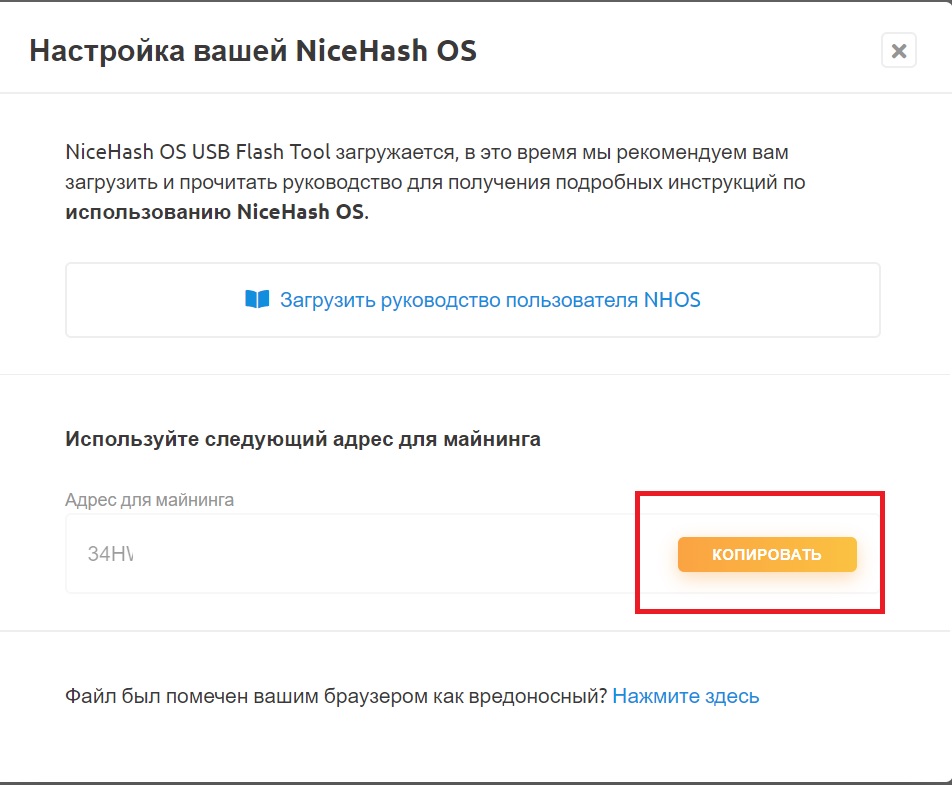
Запускаем скачанную программу NHOS Flash Tool
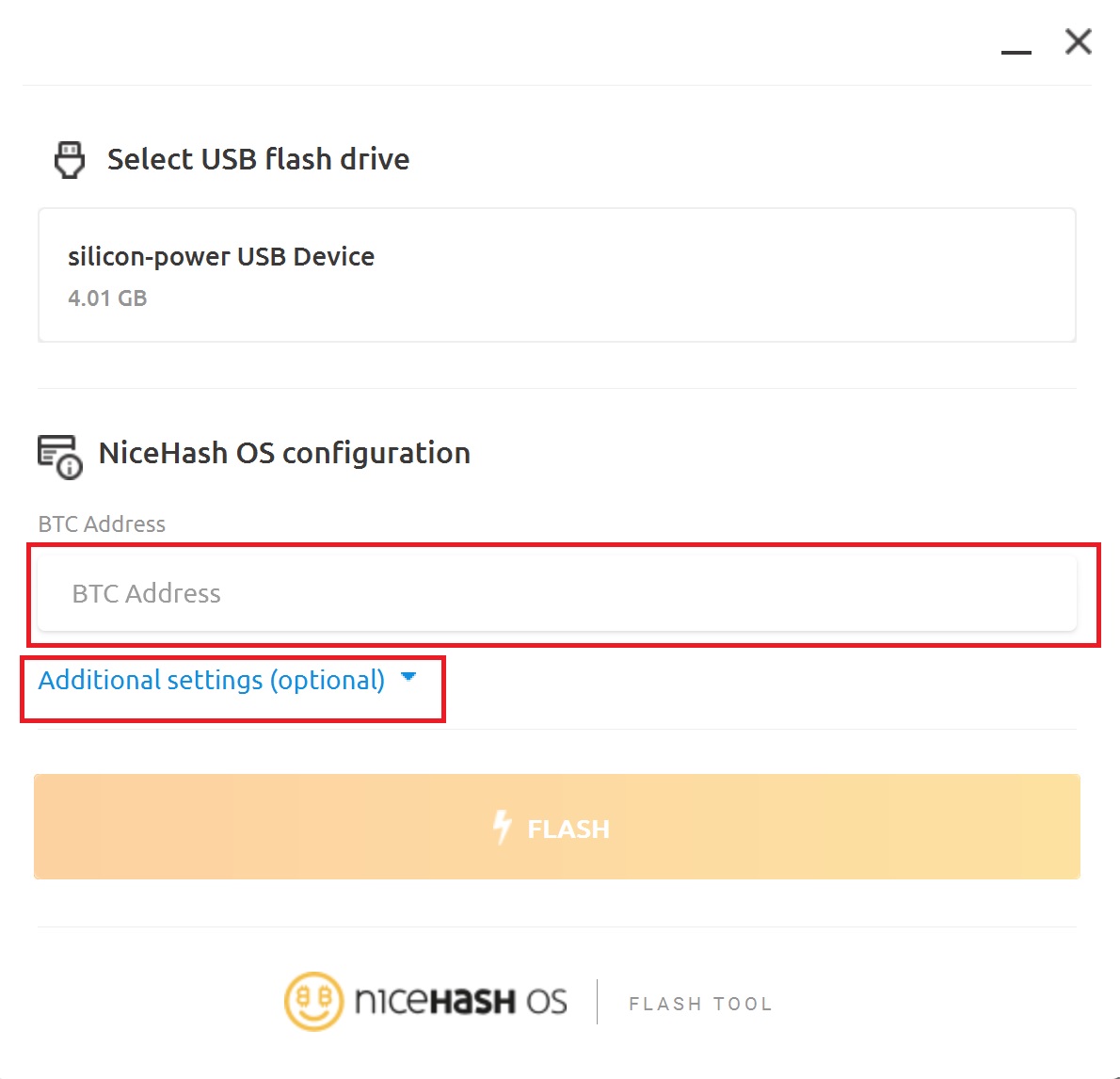
Перед тем как нажать кнопку Flash, нужно выбрать USB накопитель и указать BTC Address, который был скопирован не предыдущем шаге.
Дополнительные опции (additional settings) нужны для настройки Wi-Fi соединения. Если майнинг ферма будет подключена по кабелю Ethernеt, эти настройки можно пропустить.
Нажимаем на кнопку «FLASH», ждем записи образа на диск. Во время записи будут выскакивать предупреждения о необходимости форматировать накопитель — их нужно игнорировать и выбирать отмена.
После создания загрузочной флешки с Nicehash с помощью Windows можно зайти в специальный раздел с названием NHOS, где можно найти файл CONFIGURATION. В этом файле Вы сможете в ручную поменять свой BTC адрес и у другие настройки.
Если при загрузке с флешки Вы увидете ошибку GRUB unknown filesystem, то проще не менять специальными командами загрузочный сектор, а перезаписать образ в программе Etcher. Ethcer в этом плане более предпочтительная программа, но при этом нужно будет самостяотельно править файл CONFIGURATION на флешке NHOS.
Настройка NiceHashOS
Заходим в личный кабинет сайта NiceHash и переходим к настройке майнинг Рига. Если Вы все сделали правильно в статусе Рига будет отображаться количество активных и неактивных ригов.
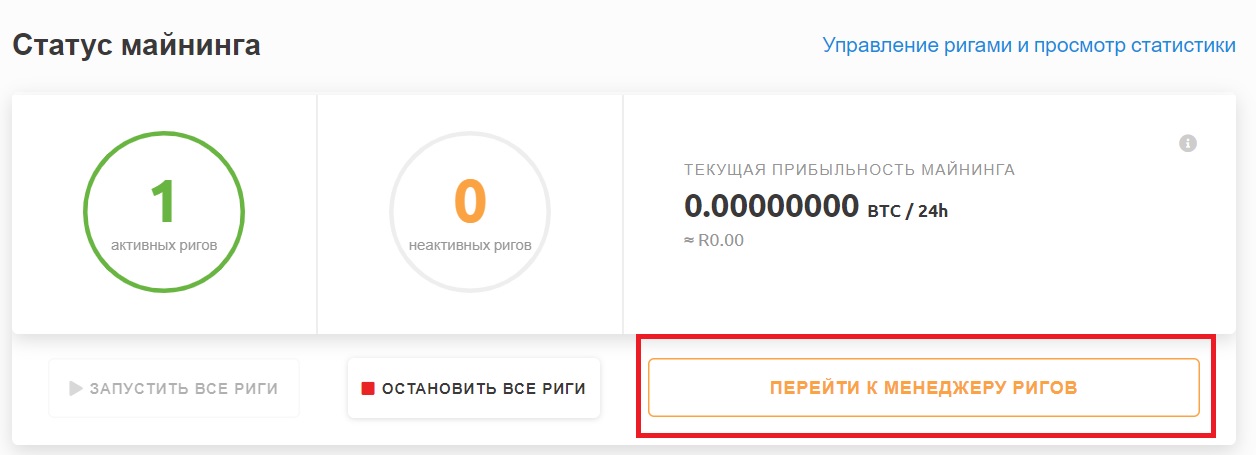
В первый запуск система проведет тестирование вашего нового подключенного оборудования. Нужно дождаться этого процесса.
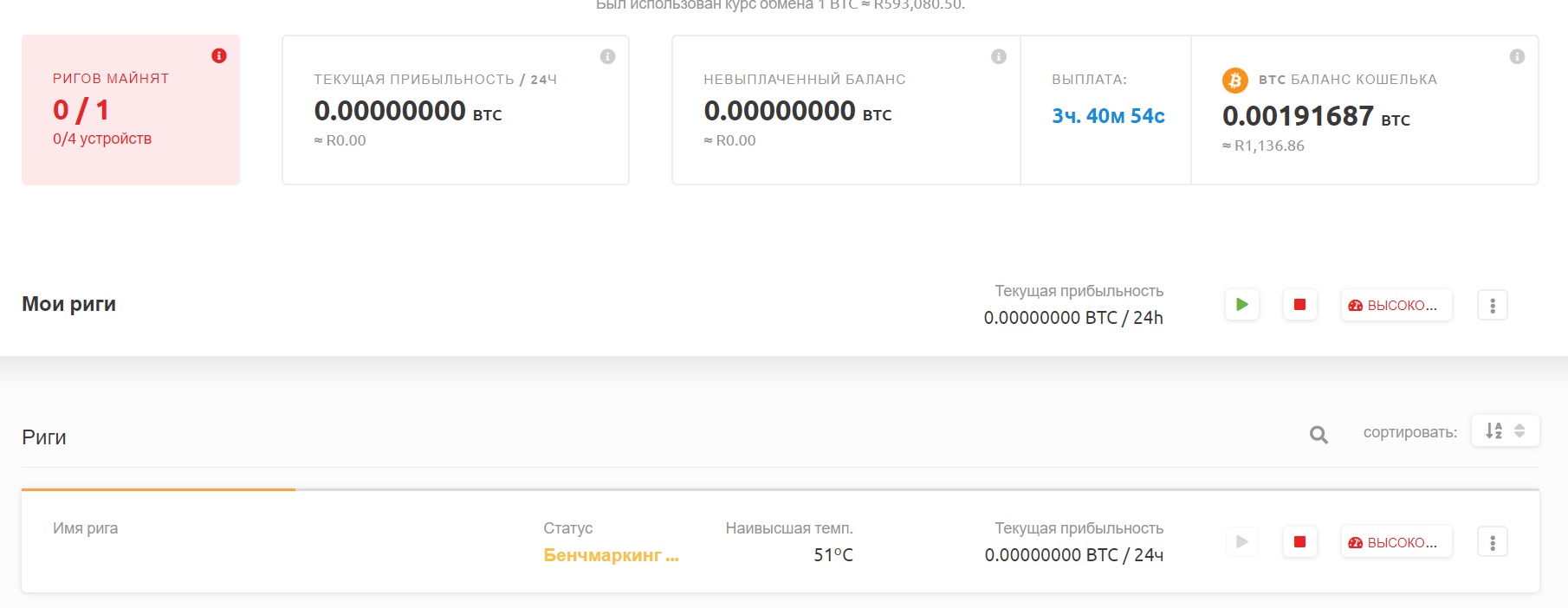
После проведения тестирования платформа самостоятельно выберет самый оптимальный вариант по доходности для вашего оборудования и запустит майнинг. Выглядеть это будет следующим образом.

Управление по сравнению с другими Linux системами для майнинга в Nicehash OS максимально упрощено. Здесь можно только запустить или остановить майнинг и выбрать энергопотребление от низкого до высокого. В зависимости от этого параметра NiceHash OS будет управлять параметром Power Limit ваших видеокарт.
Для каждого Рига можно открыть более подробную статистику работы, но более продвинутых опций по управлению здесь так же не будет.
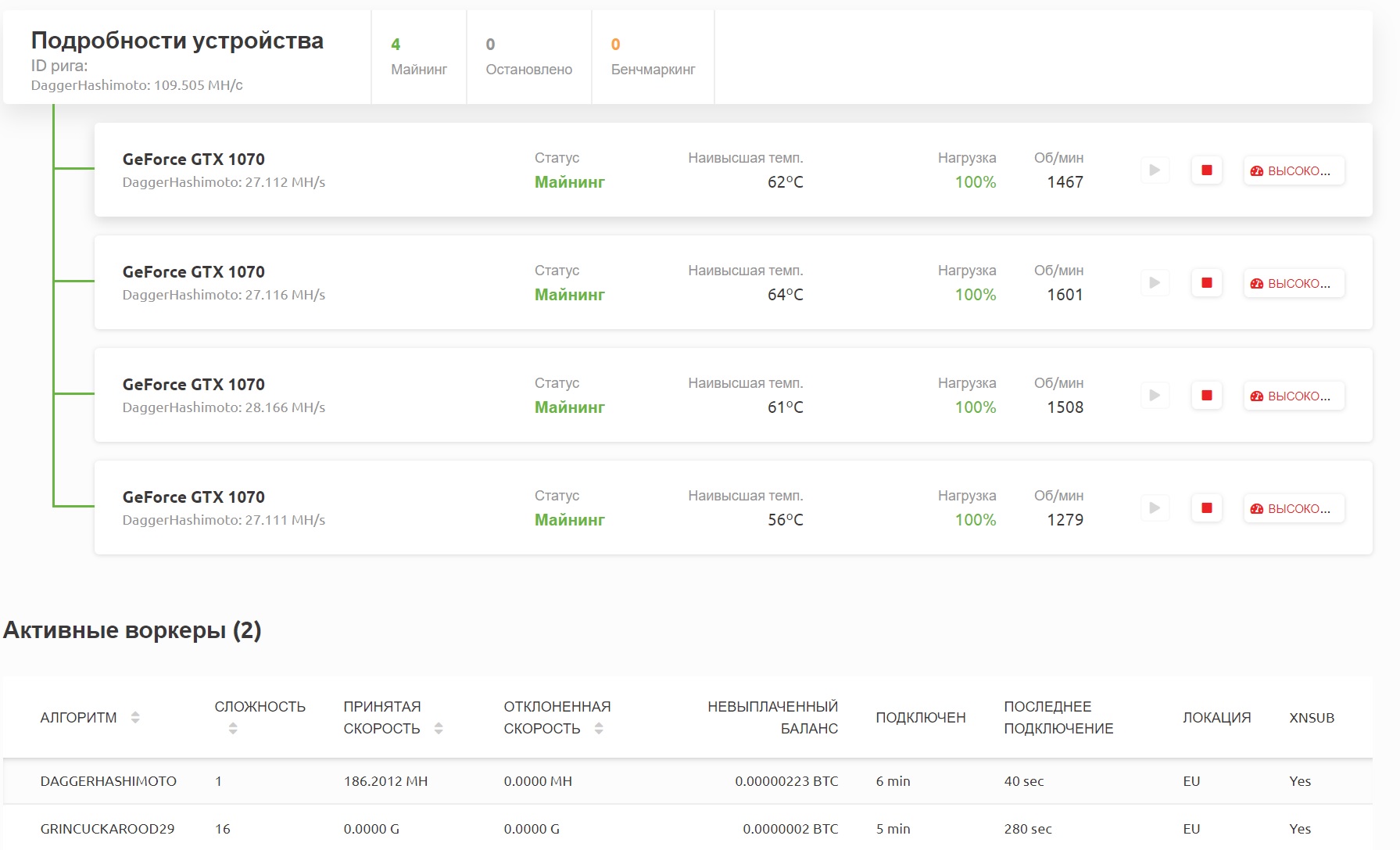
Так же здесь можно наблюдать за статистикой работы вашего майнинг Рига, т.е. когда и какие криптовалюты он добывал и сколько на этом заработал.
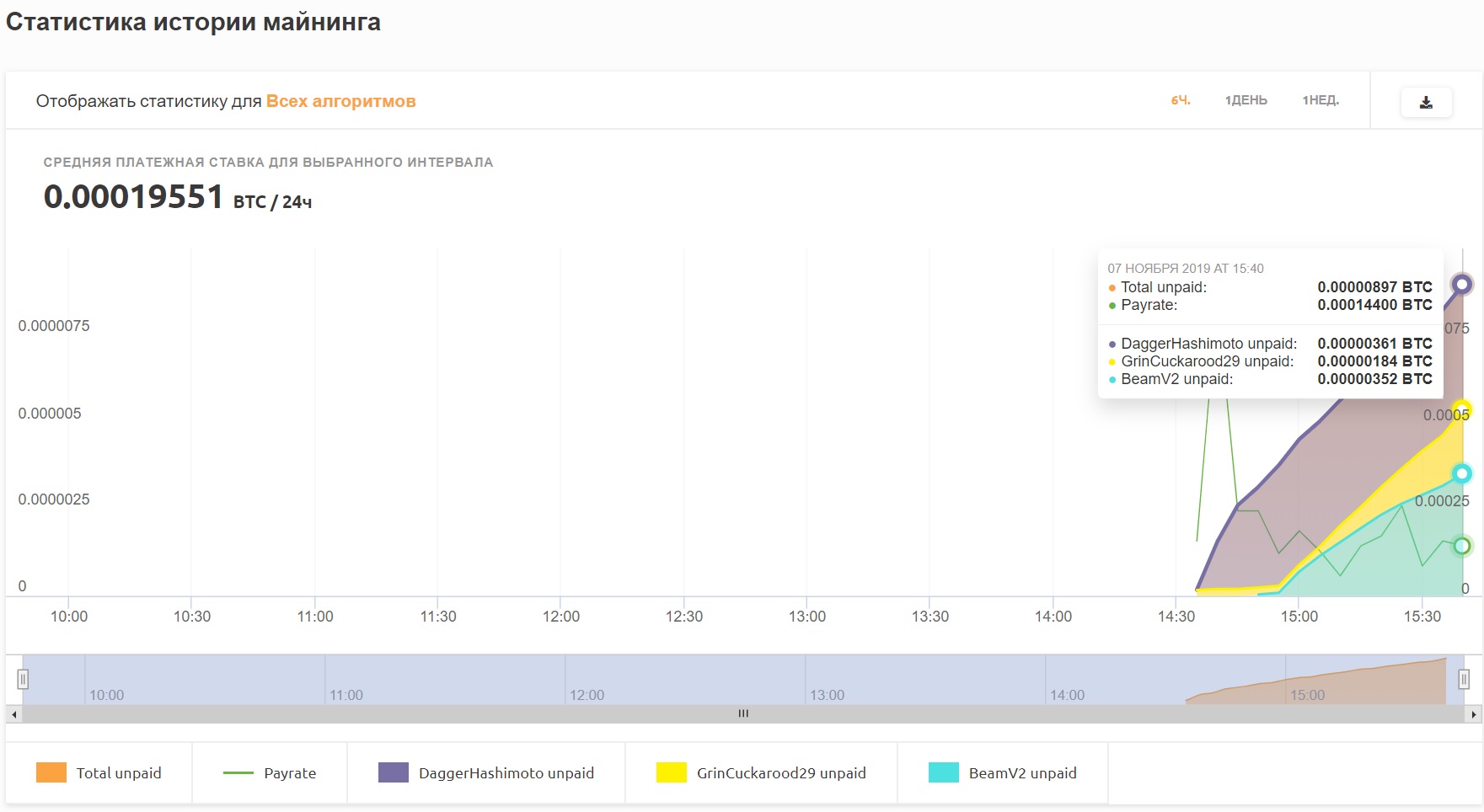
Как видно из графика за час с небольшим наш майнинг риг с помощью Nicehash OS успел помайнить сразу три криптовалюты: Ethereum, GRIN и BEAM. Собственно именно эти криптовалюты сейчас и наиболее выгодны для наших видеокарт Nvidia Geforce GTX1070.
Вывод: Майнинговая операционная система NiceHash OS продолжает традиции своего Windows приложения, предоставляя самый безпроблемный сервис по майнингу криптовалют. За счет автоматизации выбора выгодных для майнинга криптовалют и вывода дохода только в Bitcoin. Что многократно уменьшает Ваше время, которое Вы будете вынуждены тратить на майнинг при традиционном способе. Из минусов это отсутствие тонкой настройки видеокарт под майнинг, только правка BIOS видеокарт, но те кто выбирает Nicehash врядли будут этим заниматься. А так же комиссия в 2% за использование сервиса Nicehash.
Если Вы хотите сэкономить на комиссиях и заняться тюнингом видеокарт для получения наилучшего результата в майниге с вашего оборудования или привыкли максимально все контролировать самостоятельно, то обратите внимание лучше на другую Linux ОС — HiveOS.
Лучшие биржи для покупки и обмена криптовалют, токенов:
Самая крупная и известная крипто биржа в мире. Надежность и функционал на самом высшем уровне.
Одна из старейших крипто бирж в мире. Основана в 2013 году. Занимает 3 место по объему торгов. Максимально возможный функционал и надежность.
Новая, но уже популярная биржа за счет выгодных акций, низких комиссий и быстрого добавления новых криптовалют.
ИсточникКак собрать риг для майнинга в 2021 году? — часть 3

В этой части вы узнаете, как настроить и оптимизировать настройки BIOS, установить Windows и NiceHash Miner. В конце мы дадим вам некоторые подсказки и рекомендации по оптимизации ваших видеокарт для получения большей прибыли!
Это — последняя из трех частей из этой серии. Убедитесь, что вы сперва прочитали часть 1 и часть 2!
Рекомендуемые настройки BIOS для Рига
Первым делом вам необходимо изменить несколько настроек BIOS вашей материнской платы.
Войдите в BIOS с помощью нажатия кнопки F2 или DELETE при загрузке Рига.
BIOS немного отличается для разных материнских плат. Вам нужно будет найти каждую из настроек самостоятельно; описание расположения каждой из настроек выходит за рамки данной статьи.
Restore AC Power Loss (Восстановление после отключения питания переменного тока)
Выберите для этой настройки значение Always On или эквивалентное. Это позволит Ригу включаться автоматически после потери и восстановления питания.
Обратите внимание, что ваша материнская плата может иметь другое название для этой настройки, но она определенно поддерживается, поскольку почти все материнские платы поддерживают эту функцию.
4G decoding (Декодирование свыше 4 ГБ)
Включите 4G decoding, если ваша материнская плата не распознает более 4 видеокарт.
Primary Video Output (Основной видеовыход) — опционально
Эта настройка доступна только на Ригах с процессором, в который интегрирована видеокарта (большинство процессоров Intel и некоторые процессоры AMD).
Используйте процессор в качестве основного видеовыхода, если вы используете для управления своим ригом Windows с монитором. Если вы пользуетесь NHOS, использование интегрированной видеокарты может привести к проблемам.
Установка NiceHash Miner
- Начните с создания аккаунта на NiceHash.com.
- После того, как вы войдете, перейдите на вкладку Майнинг и нажмите на кнопку ЗАГРУЗИТЬ МАЙНЕР.
- Выберите NiceHash Miner и откройте страницу GitHub.
- Выберите установщик или ZIP-архив. Мы рекомендуем использовать установщик.
- Когда файл загружен, отключите Защитник Windows (или другое личное антивирусное ПО). Вы можете найти подробное руководство здесь.
- Установите или запустите NiceHash Miner первый раз.

ОБЯЗАТЕЛЬНО исключите установочную папку NiceHash Miner из антивирусного программного обеспечения для правильной работы. NiceHash Miner не будет работать без добавления в исключения Защитника Windows.
Запуск NiceHash Miner первый раз
При первом запуске NiceHash Miner вам будет предложено войти, используя учетные данные вашего аккаунта на NiceHash, либо ввести адрес вашего Биткоин-кошелька. Вы можете найти адрес своего Биткоин-кошелька на платформе NiceHash, нажав на кнопку Адрес для майнинга на вкладке Майнинг.

После того, как вы войдете или введете адрес своего Биткоин-кошелька вместо входа, вы сможете начать майнинг на NiceHash.
Начните майнинг с помощью нажатия кнопки запуска в кабинете NiceHash Miner.
Оптимизация производительности Рига для майнинга
Прочитайте, пожалуйста, почему вам стоит оптимизировать (разгонять) ваш риг для майнинга здесь.
Разгон видеокарт NVIDIA и AMD немного отличается. При разгоне NVIDIA вы можете настроить частоту ядра, частоту памяти и лимит мощности. Разгон AMD немного сложнее.
Большинство видеокарт AMD, такие как видеокарты серии RX 4xx, 5xx и 5xxx, требуют для улучшения производительности модификации BIOS. Также вместо снижения лимита мощности, вам нужно снижать вольтаж.
Используйте разгон на свой страх и риск. РАЗГОН МОЖЕТ НЕОБРАТИМО ПОВРЕДИТЬ ОБОРУДОВАНИЕ ВАШЕГО КОМПЬЮТЕРА!
- Начните с загрузки, установки и запуска MSI Afterburner.
- Укажите частоту ядра, частоту памяти и лимит мощности (или вольтаж), опираясь на эту таблицу.
- Примените настройки и понаблюдайте за производительностью майнинга. Потребление мощности должно упасть, а производительность — вырасти.

Вы можете прочитать развернутое руководство по разгону здесь.
Обратите внимание, что настройки разгона, указанные в этой таблице — умеренные и должны подойти почти для любой видеокарты. Для лучшей производительности поэкспериментируйте с увеличением частоты памяти.
Если вы все еще сомневаетесь насчет NiceHash, вы можете использовать NiceHash QuickMiner, чтобы попробовать майнинг на вашем и получить первое впечатление от опыта майнинга. Нажмите на кнопку ниже и попробуйте!
Источник